cad绑定参照的快捷键 cad绑定外部参照命令
很多时候,我们打开图纸会出现上方的提示:无法定位或读取一个或多个参照文件 。
出现这种情况,其实就是缺少外部参照了 。如何解决呢?
首先,我们要明白什么是外部参照?外部参照是指将一幅图以参照的形式引用到另外一个或多个图形文件中,外部参照的每次改动后的结果都会及时的反映在最后一次被参照的图形中,另外使用外部参照还可以有效的减少图形的容量,因为当用户打开一个含有外部参照的文件时,系统仅会按照记录的路径去搜索外部参照文件,而不会将外部参照作为图形文件的内部资源进行储存…….(这个在CAD中都有详细解说)
我们具体说下其他的 。比如二者的区别:(外部参照和原图纸)区别1:一个参照物,一个被参照物
区别2:在命令行输入【XA】,插入外部参照后,你会发现外部参照在显示上会有不同 。线条颜色会暗淡些 。如下图
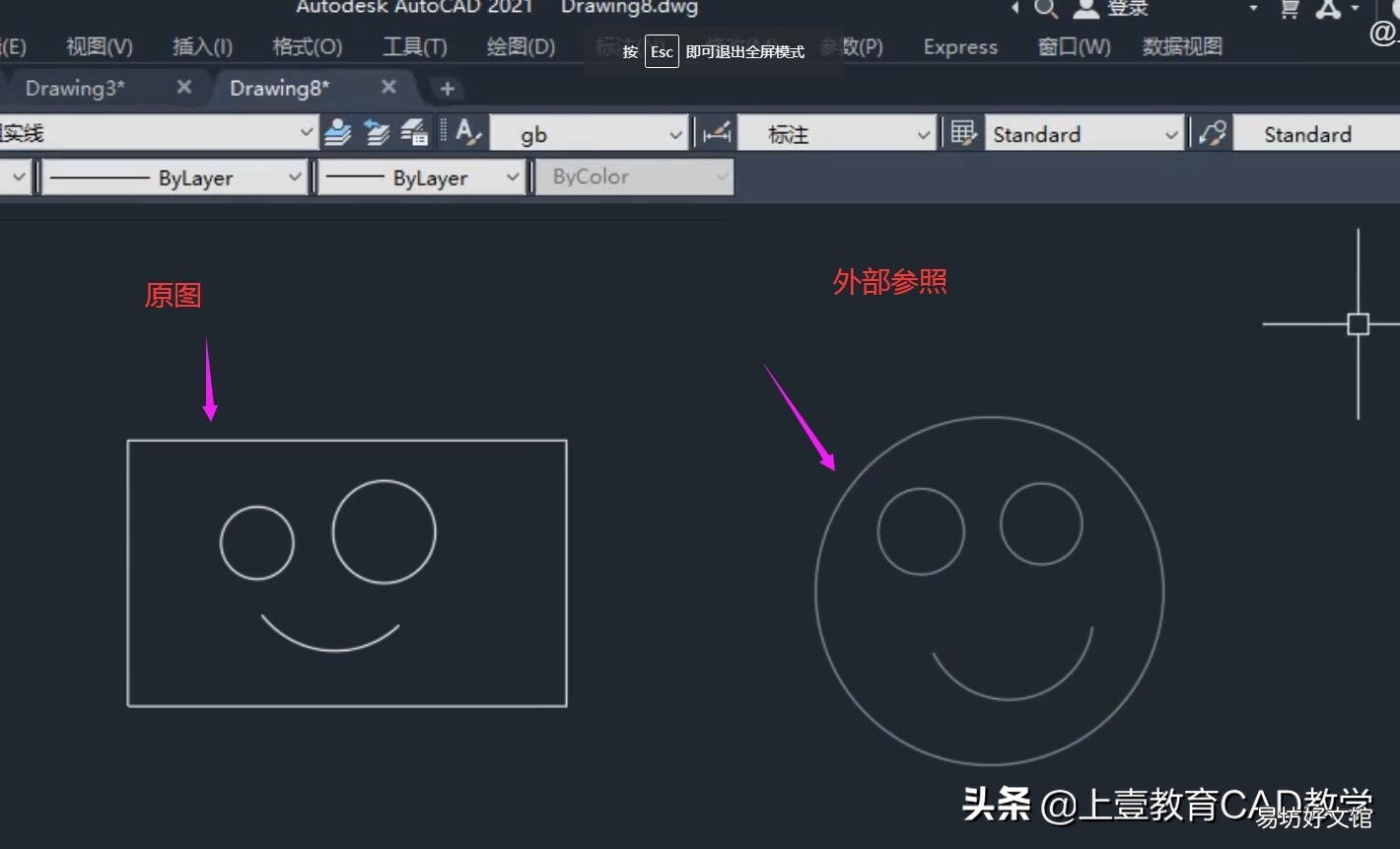
文章插图
区别3:外部参照是无法直接被分解的 。在命令行输入X,你会发现无法分解,会显示是一个外部参照!

文章插图
【cad绑定参照的快捷键 cad绑定外部参照命令】那么,如果要进行分解应该怎么办呢?
这个时候,我们需要用到XR命令,调出外部参照的编辑器!右击外部参照的图,点击【绑定】,这样就将外部参照变成一个【块参照】,再在命令输入【x】,对其进行直接分解!
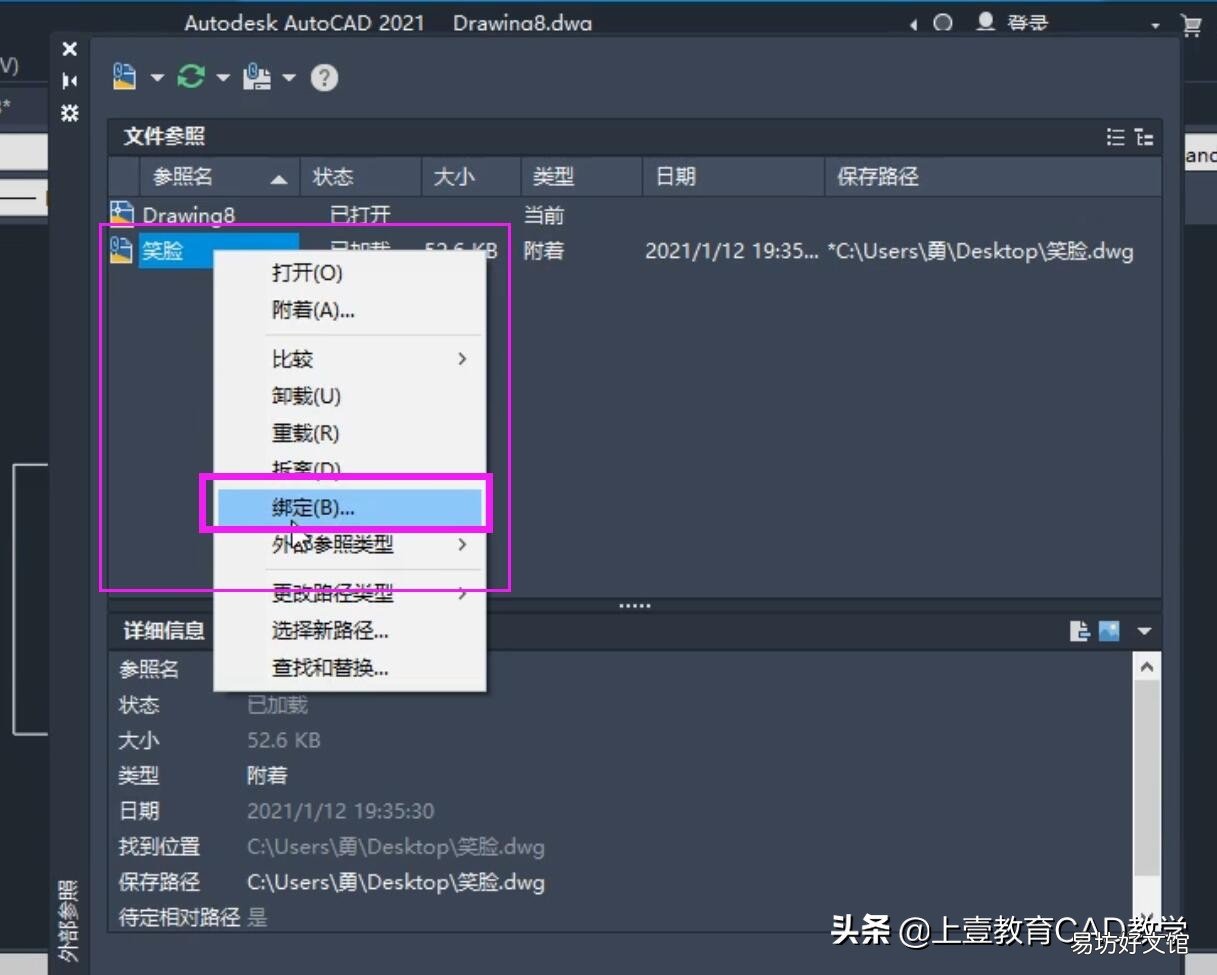
文章插图
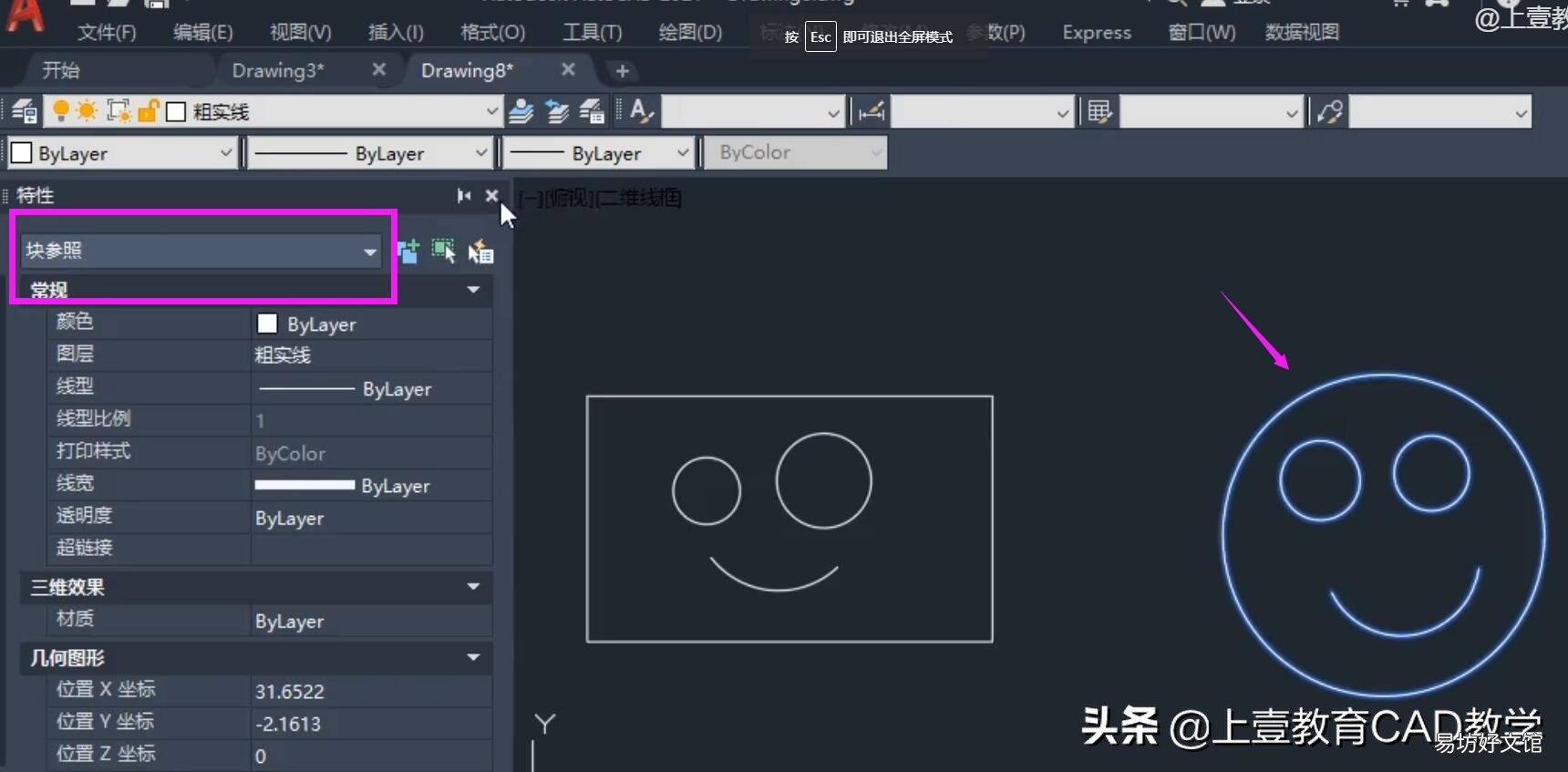
文章插图
我们只需明白,图纸和参照文件都必须要有,当别人发你图纸时,请一定要提醒他若有参照文件,请一定要一起发过来!
当打开图纸显示以上问题时,不疑有他,只能自己找到外部参照文件了 。这是唯一的办法 。
当然也有人会说,我可以自己绘制外部参照啊,当然可以,如果你知道外部参照具体是啥图纸,那你就自己画吧 。
言归正传,当把丢失的外部参照找到后,我们就需要进行以下操作:
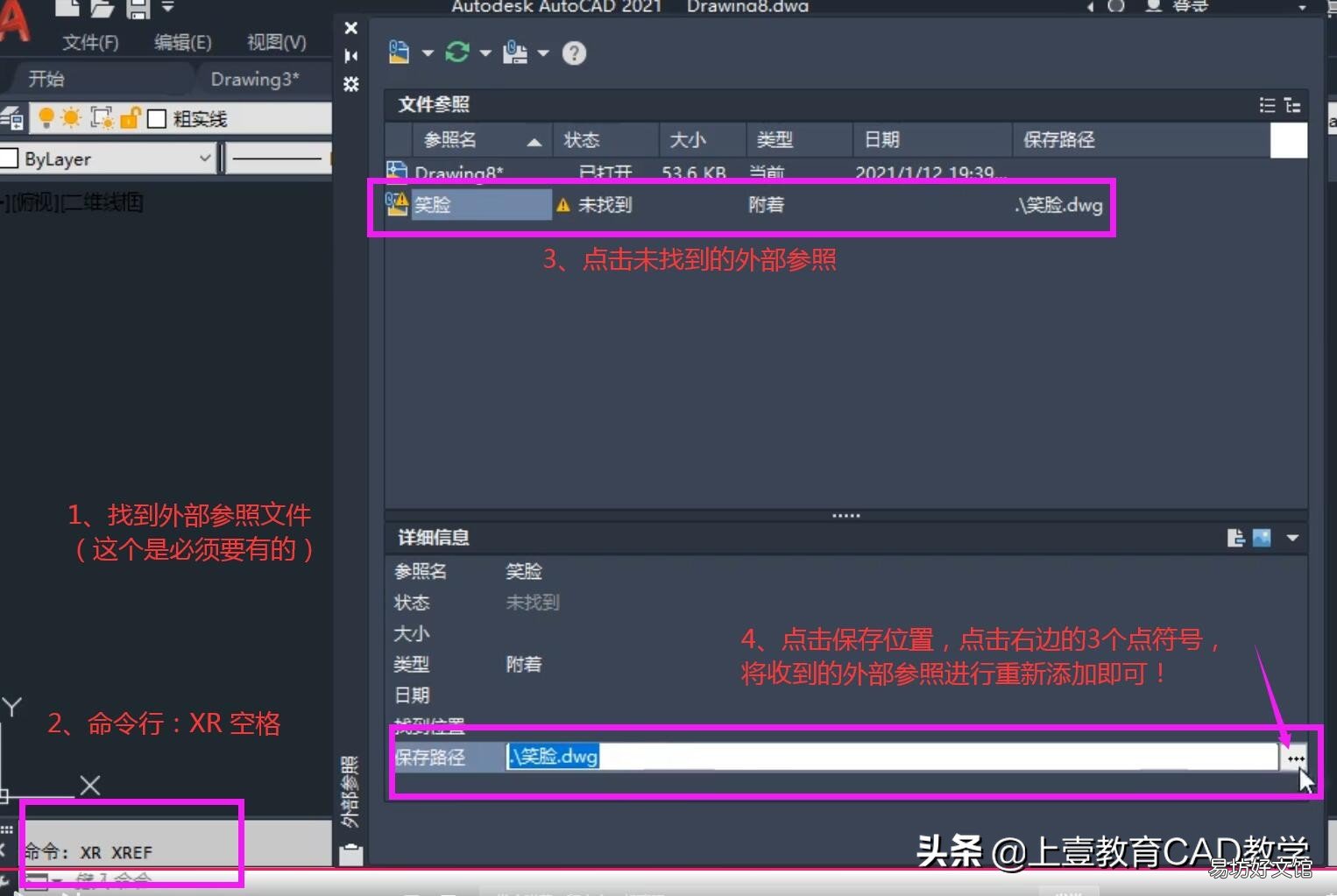
文章插图
好了,以上就是关于外部参照的内容,不懂的欢迎大家私信我!
推荐阅读
- cad操作步骤 cad2018使用基础教程
- CAD中快速设置向导怎么打开
- 阿里云服务器域名解析方法 阿里云服务器域名绑定空间
- cad只留一个图层其余全关闭 cad关闭图层命令
- 社会保障卡能绑定微信和支付宝吗
- qq邮箱登录foxmail设置方法 foxmail绑定qq邮箱提示密码错误
- 建设银行如何绑定微信账户
- 免费cad初学教程 如何永久去掉cad教育版步骤
- 小米手机怎么绑定实体公交卡
- 35cm有多长参照物







